
【软件介绍】
WeChat PC客户端是的电脑版本,功能与手机版一样。可以通过数据线,手机连电脑,同步备份聊天记录。在聊天中,可以截图,或者选择电脑上的文件,发给朋友或自己。
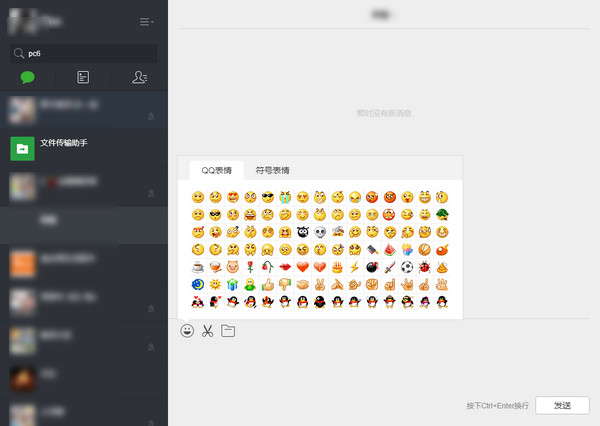
【软件特点】
畅快聊天:微信网页版客户端可支持快速输入,和使用QQ类似,收到消息即时弹出提醒,不会漏掉任何信息。使用方便:微可以快速发起对话,也可以传输文件了,沟通便捷。
安全无忧:微信网页版客户端必须通过手机扫描二维码登录,确保微信帐号安全!
隐私保护:可以隐藏联系人列表,在公共场所使用再也不用担心信息被窃取了。
对讲功能:轻轻按住说话,松开后对方就能收到您的说话内容;
更省流量:三十兆流量可以发送上千条语音消息,再也不用担心流量不够花了;
视频聊天:语音消息还不够直接,可以尝试视频聊天呀,和好友面对面交流;
评论回复:发个朋友圈,好友可以评论,你也能及时回复,而且发照片还可选择可见度;
名片设计:最新推出的微信名片设计功能,让你更具个人魅力。
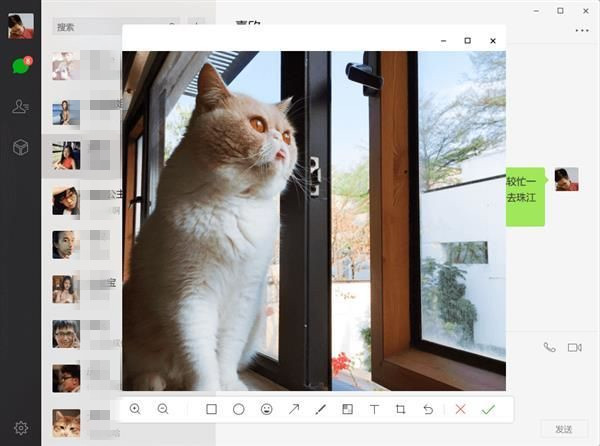
【软件功能】
打字快捷在电脑上登录微信,跟微信好友聊天,用键盘打字简单快捷。
一键登录
扫码登陆,无需输入帐号、密码。
首次登陆,使用手机打开微信->发现->扫一扫,扫描电脑上的二维码,在手机上点击绿色按钮“确认登录“;后续再次登录时,仅需打开电脑上的客户端,点击“登录”按钮,手机端会提示一键确认。
截图
可以在电脑上截图后发给朋友。也可以截图后发给自己,在手机上就可以看到截图了。
传文件
可以在一个独立于浏览器的窗口聊天、截图、传文件。直接拖拽、点击浏览都可以向微信朋友、微信群发送文件。
备份聊天记录
Windows版微信可以通过数据线,手机连电脑,同步备份聊天记录。微信6.0 for Android以上版本用户可率先体验此便捷方式
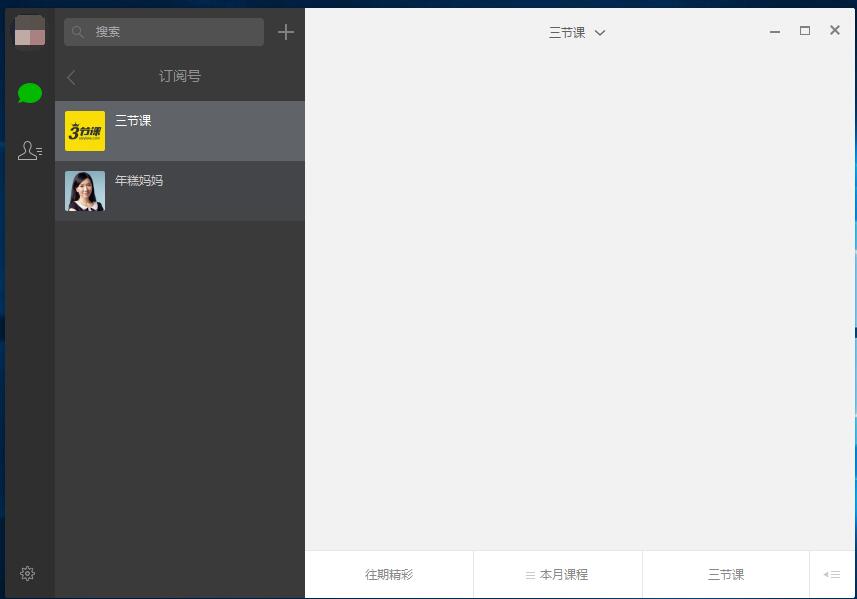
【常见问题】
微信如何截图?打开“微信电脑版”,登录你的微信账号,需要在手机微信上进行确认才可以登录。
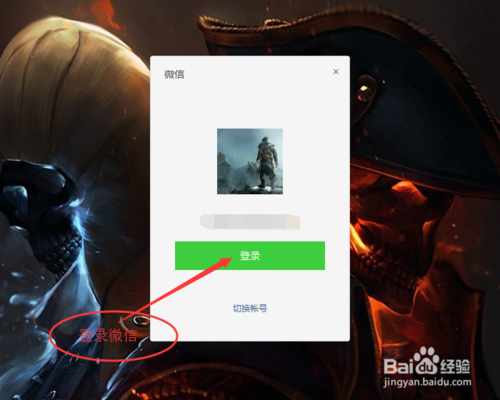
登录“微信电脑版”后,点击左下方的“设置”。
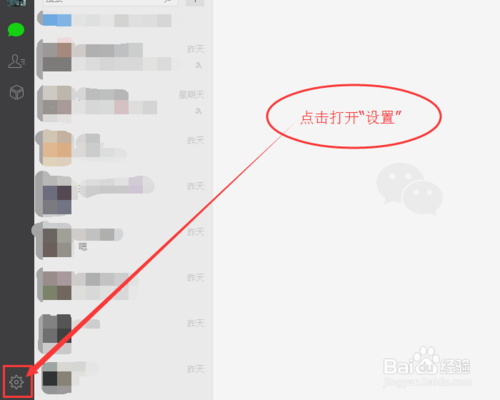
进入“设置”界面后,点击“快捷按键”,查看“截取屏幕”的快捷键,一般默认的截屏快捷键是“Alt+A”。
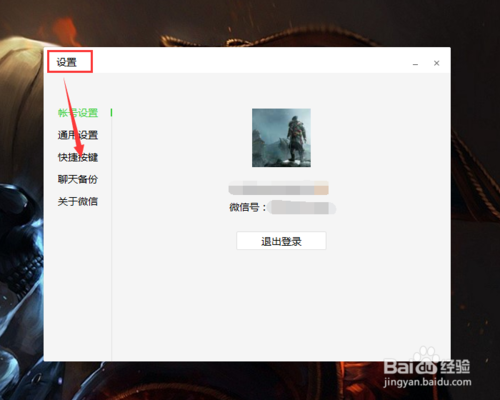
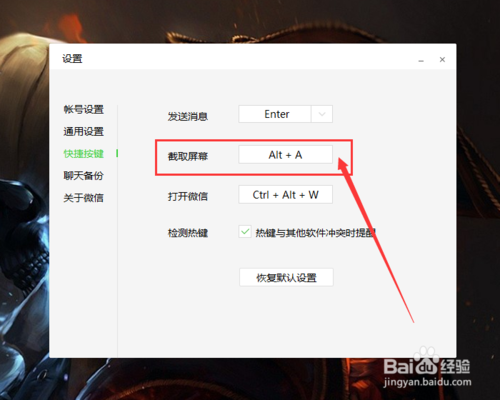
你可以点击一下“Alt+A”进行换键设置,修改成你常用的按键。
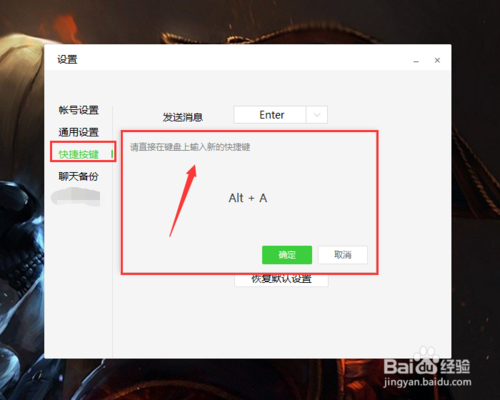
现在,你只需要按下“Alt+A”,那你就可以开始截图了。
微信电脑版如何进行设置?
首先登录微信,点击微信左下角更多图标,如下图标红区域。
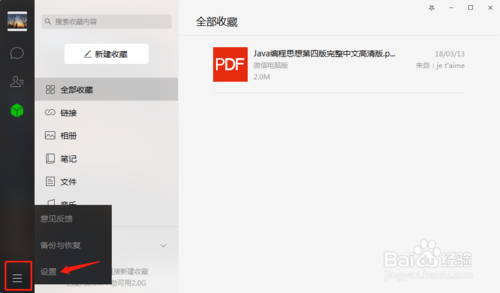
然后点击设置按钮,弹出设置页面,此页面包含微信电脑版的所有设置项。
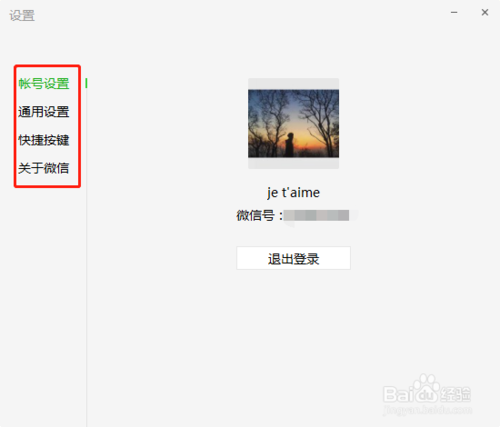
点击左侧通用设置,可以设置微信语言、文件存放位置、消息提示音等一些常用操作。
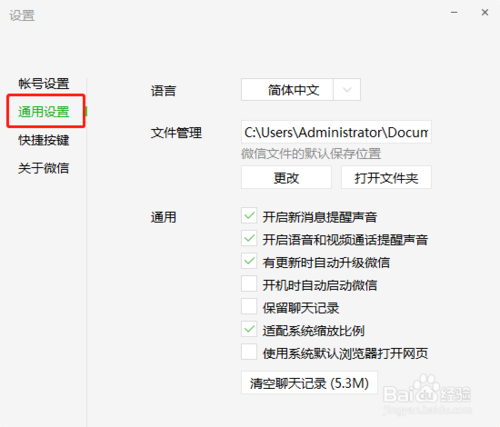
点击左侧快捷按键,可以设置发送消息、屏幕截取、打开微信的快捷键,并且可以恢复默认设置。
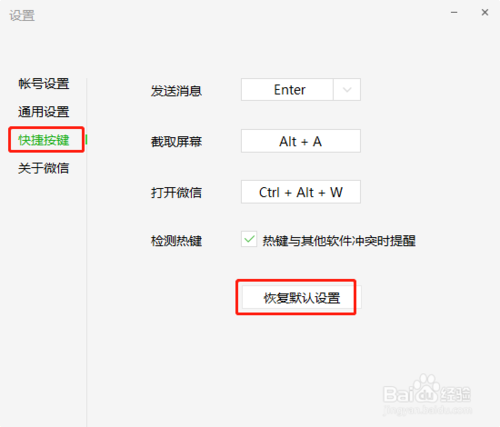
点击关于微信,可以查看当前微信的版本信息,并且可以检查是否有新版本可以更新。
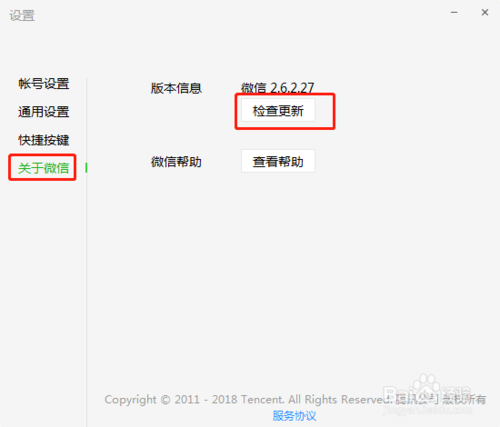
微信电脑版如何退出群聊?
首先找到我们要退出的群聊,然后点开。
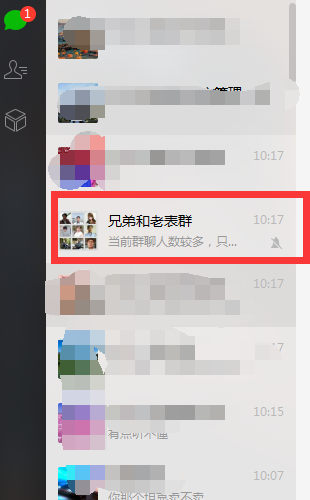
双击打开后,点击右上角的三个点。
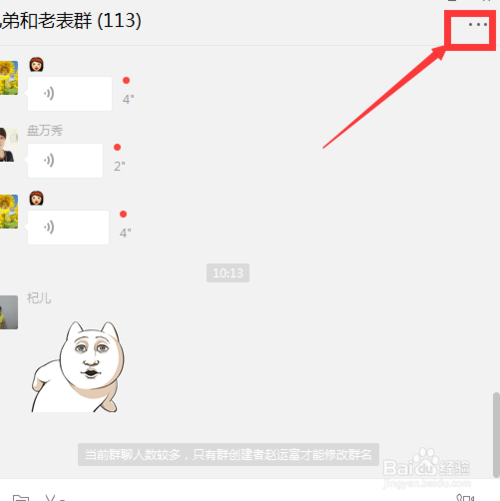
然后向下聊,点击 删除并退出。
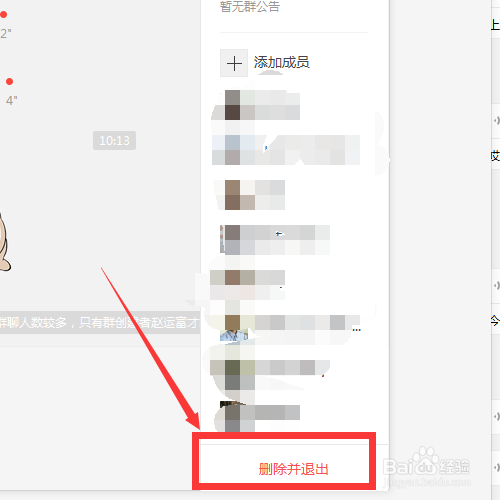
然后再次点击确定,就可以成功退出群聊了。
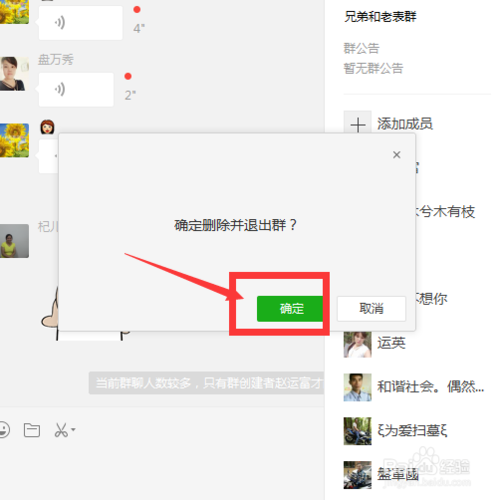
我们点开群聊后就看不到我们刚才加的那个群聊了。
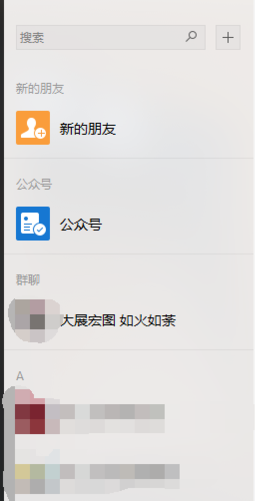
【使用教程】
1、首先要下载微信,安装后我们可以看到桌面出现一个“微信二维码”,只要我们将鼠标移到二位码处就可以看到它提示我们用手机扫一扫,大家就可以掏出你的手机用“扫一扫”扫我们桌面的二维码

2、然后在扫描之后我们可看到桌面显示了我们的头像,手机显示了“windows登录确认”。

3、桌面会显示自己的头像,提示扫描成功,手机点击登录windows微信,

4、然后我们电脑端的就会自动登录到好友界面了

5、进入主页面,我们可以看到在左侧有你头像下面是你的最近联系人,点击你的最近联系人,我们可以看到右侧会出现对话框,对话框中有三个按钮分别是“表情”“截图”和“发文件”

6、所有的联系人这里是和手机一样的有服务号,订阅号,我们可以在这个地方查阅你的订阅号。

7、点击+号我们可以搜索你微信列表里面的联系人

8、设置按钮。我们可以设置你聊天用的快捷键、聊天备份、消息通知、也可以退出登录。

【安装步骤】
一、下载最新版微信,双击exe运行。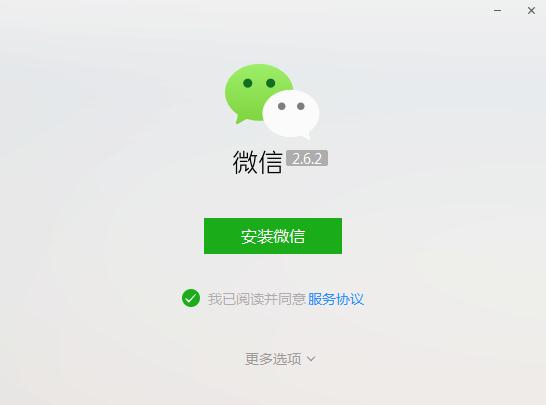
二、点击更多选项,自定义安装
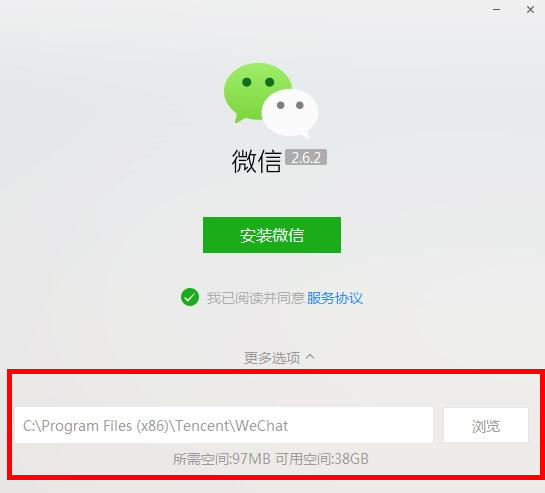
三、选择好安装路径后,点击“安装微信”
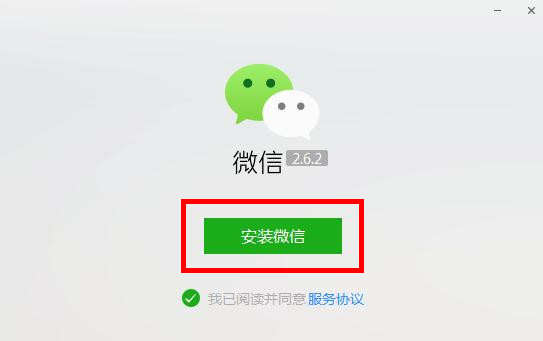
四、等待安装完毕后,即可登录聊天。

